Google Chromecast Review
Google пуснаха Chromecast, който е една от най-достъпните опции, налични, когато става въпрос за поточно онлайн видео съдържание към вашия телевизор. За хората, които са търсили лесен начин да гледат съдържание на Netflix, YouTube и Google Play на своя телевизор, това е чудесно решение. Към момента на писането това са единствените налични опции, макар че със сигурност ще бъдат добавени още, тъй като разработчиците получават възможност да работят с устройството.
Chromecast е наличен само за кратко време и вече е разпродаден на повечето оторизирани търговци на дребно. Комбинацията от цената, името на Google и неговата функционалност ще превърне това в много гореща стока. Ако все още не сте го направили, препоръчвам да поръчате такъв от Amazon, за да ви подреди мястото.
Опаковка
Както изглежда при повечето от тези видове продукти, Chromecast е добре опакован в много компактна кутия.
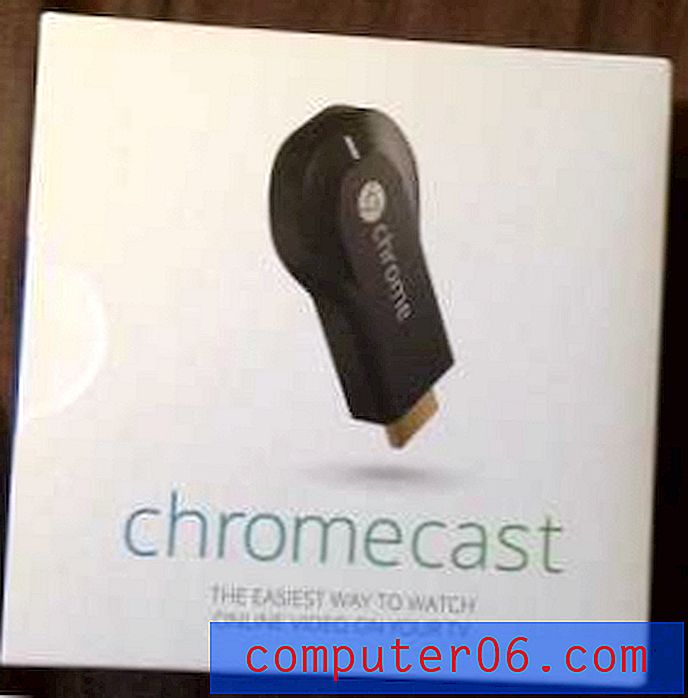
Когато отворите кутията, ви посрещат някои прости инструкции за настройка, както и самия Chromecast.

Когато отворите останалата част от пакета, ще останете с парчетата от изображението по-долу.

Тези елементи са Chromecast, микро USB към USB кабел, който се свързва към зарядното устройство за стена, самото зарядно за стена и HDMI удължител. HDMI разширителят е включен в случай, че входовете на вашия телевизор го правят така, че Chromecast не може да бъде поставен директно в един от портовете.
Телевизорът ми е на няколко години, така че нямах късмета да мога да използвам Chromecast без захранващия кабел. Ако обаче имате по-нов телевизор с поне HDMI 1.4, тогава Chromecast ще може да черпи захранване директно от HDMI порта и захранващият кабел няма да е излишен.
Настройвам
Процесът на настройка наистина е толкова прост, колкото инструкциите от вътрешната страна на клапата го правят. Свързвате Chromecast към HDMI порт на вашия телевизор, след което превключвате входния канал на телевизора към HDMI порта на Chromecast. Ще бъдете посрещнати с екран като този по-долу.
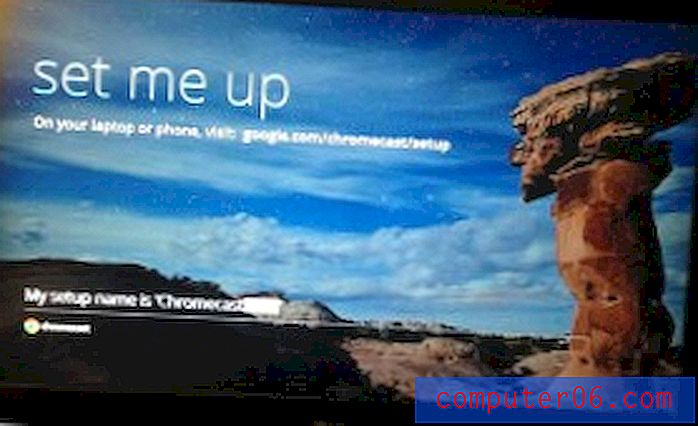
След това можете да вземете лаптоп или телефон, който е свързан към Wi-Fi мрежата, на която ще бъде включен Chromecast, и отидете на URL адреса на екрана. Ще трябва да се свържете с временна Wi-Fi мрежа, която Chromecast създава, след това следвайте инструкциите на екрана и свързвате Chromecast с Wi-Fi мрежата на вашия дом. Всички упътвания ще се появяват на екрана на вашия лаптоп или смартфон и целият процес трябва да отнеме няколко минути.
Използване на Chromecast
Тествах Chromecast с моя iPhone, тъй като това изглежда като най-удобният начин хората да използват това устройство. Аз също го тествах с моя MacBook Air, защото исках да видя как огледалното огледало работи, но смартфонът беше много по-добър за мен.
В този момент е важно да се отбележи, че Chromecast не се предлага с никакъв вид дистанционно управление. Ще трябва да имате друго устройство, като смартфон или преносим компютър, за да можете да използвате Chromecast. Ако търсите нещо, което ще работи напълно самостоятелно и е в този ценови диапазон, тогава Roku LT вероятно е по-добър вариант за вас.
И така, след като настроих Chromecast, реших да го тествам с Netflix. (Вероятно трябва да проверите и да се уверите, че приложението Netflix е актуализирано, преди да се опитате да го използвате с Chromecast). Първият път, когато стартирате Netflix след инсталирането на Chromecast, трябва да бъдете поздравени с това съобщение.
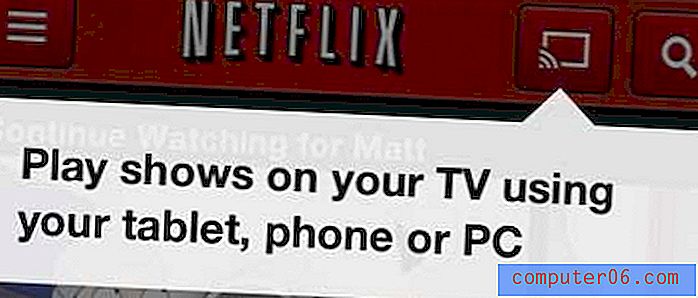
След това можете да отидете и да стартирате видео в Netflix, където ще имате икона на Chromecast като тази по-долу (това е иконата в долния десен ъгъл), която можете да използвате за поточно предаване на това видео към Chromecast.

Chromecast работи чрез поточно предаване на този URL адрес директно от интернет, така че можете свободно да използвате телефона си, за да разглеждате други сайтове или да проверявате имейли, без да влияете на дисплея в Chromecast.
Отне няколко секунди на Chromecast, за да придобие и започне да показва потока Netflix, но той изглеждаше толкова добре, колкото потокът Netflix на Roku 3, Apple TV или Playstation 3.
Както споменахме по-рано, аз също изпробвах огледалното огледало от лаптоп и установих, че работи доста добре, въпреки че беше малко изоставащо. Пусках някои видеоклипове от медийния сървър на Plex чрез Chrome и тези изглеждаха страхотно, но четенето на уеб страници доведе до забележимо забавяне, когато аз превъртя на компютъра спрямо кога ще се показва на екрана. Не бих препоръчал тази функция за игра или редактиране на текст, но това е добра опция, ако искате да гледате видео от място, което все още не е пряко поддържано от Chromecast.
Впечатления
Това е наистина страхотно малко приспособление и то ще бъде безумно популярно. Цената е невероятна, а функционалността на Chromecast само ще се подобрява с времето. Той има недостатъка, че е необходимо да разчитате на телефон или лаптоп за избор на съдържание, но ако имате домашна безжична мрежа, тогава вероятно имате нещо, което ще работи с Chromecast.
Възможността за огледално раздели от браузъра Chrome ще се превърне в това, което използвам най-много и се надявам да е функция, която ще бъде добавена и в приложението за браузър Chrome на iPhone.
Ако вече имате Apple TV или Roku, вероятно е доста трудно да оправдаете тази покупка. Вече имате достъп до поточното съдържание, на което е способен Chromecast, и можете да използвате специализираните дистанционни управления на тези устройства, вместо да разчитате на телефон или компютър. Но ако искате нещо за спалня или телевизор, което да не се използва толкова често, тогава по-ниската цена на Chromecast би направила добра опция в тези ситуации.
Ограниченото съдържание, което в момента е на разположение, определено е недостатък, но вероятно ще бъде коригирано много скоро. Това е само спекулация, но бих се изненадал, ако в близко бъдеще не видяхме поддръжка на Hulu Plus, HBO Go и Amazon Instant.
Ако можете да вземете Chromecast и имате нужда да гледате Netflix и YouTube на телевизора си, това е чудесна покупка. Той прави това, което твърди, че прави много добре, а цената му го прави много достъпен за хора, които може би са били изключени към по-високите цени на Apple TV или Roku 3.


